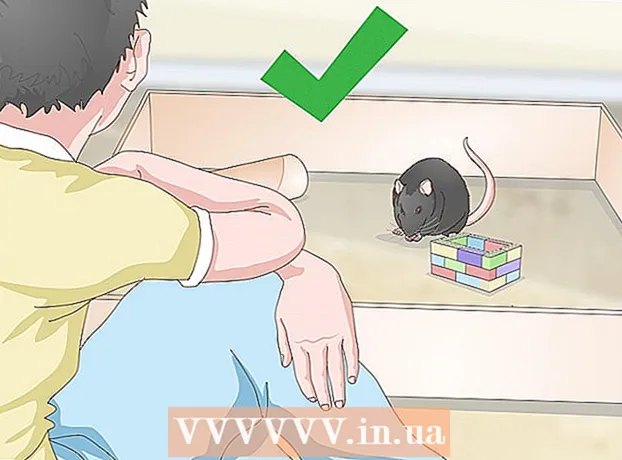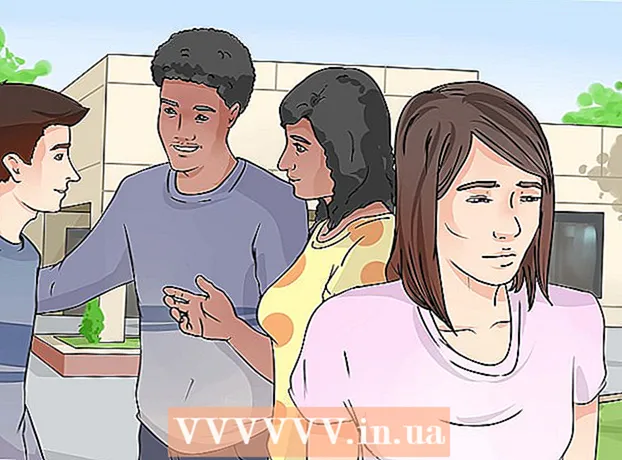Avtor:
Randy Alexander
Datum Ustvarjanja:
2 April 2021
Datum Posodobitve:
1 Julij. 2024
![Kako uvek znati lokaciju svog deteta ili prijatelja? [Trusted Contacts]](https://i.ytimg.com/vi/yvyotC4y6cM/hqdefault.jpg)
Vsebina
To je članek, ki vas vodi skozi osnovne iskalne postopke v Googlu - največjem iskalniku na svetu. Ko veste, kako opraviti osnovno iskanje, se lahko naučite uporabljati iskalne izraze, orodja in filtre za najbolj uporabne rezultate.
Koraki
Metoda 1 od 3: Opravite osnovno iskanje
Odprite spletni brskalnik v računalniku, telefonu ali tabličnem računalniku. Do Googla lahko dostopate iz katerega koli spletnega brskalnika, kot so Safari, Microsoft Edge, Google Chrome in Mozilla Firefox. Če ima vaš telefon ali tablični računalnik Googlovo aplikacijo (večbarvna ikona "G" na seznamu aplikacij), lahko aplikacijo odprete za dostop do Googla brez uporabe spletnega brskalnika.
- Android: Če uporabljate telefon ali tablični računalnik Samsung, tapnite ikono Internet ali Samsung internet. Če uporabljate drug model, se ga dotaknete Chrome, Brskalnik, Splet ali podobna aplikacija.
- iPhone in iPad: Tapnite Safari z ikono kompasa na dnu začetnega zaslona, da odprete spletni brskalnik.
- KaiOS: Odprto Brskalnik - okno, ki ga uporabljate za dostop do interneta.
- Mac: Vaš računalnik že ima spletni brskalnik Safari. Brskalnik lahko odprete s klikom ikone kompasa v razdelku Dock pod zaslonom.
- Windows 10: Brskalnik Microsoft Edge, ki je na voljo v računalniku, lahko odprete tako, da v spodnjem levem kotu zaslona kliknete ikono sistema Windows in kliknete Microsoft Edge v meniju.
- Windows 8 in starejši: Za brskanje po spletu lahko uporabite Internet Explorer. To je program z modro ikono "e" v meniju Start.

Uvozi www.google.com v naslovno vrstico. To je vrstica, prikazana na vrhu brskalnika. Če uporabljate telefon ali tablični računalnik, se dotaknite naslovne vrstice, da odprete tipkovnico in vnesete informacije. Ko uporabljate računalnik, v naslovno vrstico kliknete, da boste lahko vnesli podatke.- Če uporabljate aplikacijo Google v telefonu ali tabličnem računalniku, pojdite na 4. korak.
- Nekateri brskalniki, kot so Chrome, Safari in KaiOS Browser, omogočajo, da iskalni izraz vnesete neposredno v naslovno vrstico, namesto da bi morali obiskati Googlovo stran. Drugi brskalniki bodo imeli privzeti iskalnik, kot je Bing na Microsoft Edge.

Pritisnite ↵ Enter ali ⏎ Vrnitev. Če uporabljate telefon ali tablični računalnik, boste izbrali Iskanje (Iskanje), Enter (Enter) ali Pojdi (Pojdi). Vaš brskalnik bo začel nalagati Googlovo domačo stran.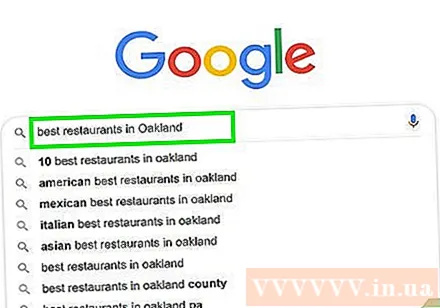
V polje za vnos podatkov vnesite podatke, ki jih želite iskati. Če na primer želite najti kraje za jesti v Hanoju, poskusite vnesti "dobra hrana v Hanoju".- Poiščete lahko tudi besede ("chay", "Bermuda"), stavek ("cunami 2004", "kako skrbeti za okrasne rastline"), vprašanje ("koliko prebivalcev ima Vietnam?" Koliko vode naj pijem? ") In še več.
- Če vam je všeč iskanje z govornimi informacijami, kliknite ali tapnite ikono mikrofona (ali vklopite glasovno iskanje), nato sledite navodilom na zaslonu, da Google lahko dostopa do vašega mikrofona. in naglas izgovorite informacije, ki jih želite najti.
Kliknite Google iskanje ali se dotaknite ikone povečevalnega stekla. To je iskanje ključnih besed, ki ste jih vnesli, in rezultate si oglejte na seznamu.
Za ogled informacij kliknite ali tapnite element. Če dobite spletne strani, slike, videoposnetke ali druge informacije, za katere se zdi, da jih iščejo, kliknite ali tapnite rezultat, da si ga ogledate v brskalniku. Če se želite vrniti na seznam rezultatov iskanja, kliknite ali tapnite gumb za vrnitev brskalnika (običajno puščica obrnjena v levo v zgornjem levem kotu okna).
- Rezultati iskanja bodo prikazani drugače, odvisno od tega, katere podatke želite najti. Če na primer iščete besedo v slovarju, boste nad rezultati videli njeno definicijo in uporabo. Če iščete določeno mesto, bodo rezultati iskanja prikazali dodatne zemljevide.
- Če greste po prvi strani in še vedno ne najdete tistega, kar iščete, kliknite ali tapnite Naslednji (Nadaljuj) na dnu strani, da se pomaknete na naslednjo stran. Najustreznejši rezultati so običajno prikazani na prvih straneh rezultatov iskanja.
Prilagodite iskanje, da boste dobili drugačne rezultate. Če ne vidite, kaj iščete, uredite podatke, vnesene v polje na vrhu zaslona, in poskusite znova. Vedno lahko poiščete natančnejše informacije ali celo razširite iskanje, če rezultati niso bogati.
- Na primer, namesto da bi iskali »okusna restavracija v Hanoju«, lahko poskusite iskati »najboljša juha z rezanci v Hanoju 2020«
- Če želite povečati učinkovitost iskanja, si oglejte, kako filtrirate rezultate.
2. metoda od 3: Filtrirajte rezultate
Za iskanje zadetkov uporabite krmilnik iskalnika. To so posebni znaki, ki jih iskalniki lahko prepoznajo za lažje zagotavljanje natančnejših informacij o iskanju. Ogledate si lahko naslednje primere:
- Za vrsto besed v določenem stavku, na primer citat ali vrsto predmeta, če te besede zapišete v narekovaje ("), Googlu sporočite, da želite najti samo natančno besedo. ko se samo spomnite nekaj besed v besedilu in želite poiskati naslov pesmi.
- Pred besedo, ki jo želite izključiti iz rezultatov iskanja, vnesite znak minus (-). Če na primer želite iskati »nano«, ne želite pa, da se vaš iPod Nano prikaže v rezultatih, vnesite ključne besede nano -iPod.
- Pogoste besede, kot sta "kako" in "kaj", so med iskanjem v Googlu pogosto spregledane. Če so to pomembne ključne besede za iskanje, pred njimi dodajte znak plus (+).
- Če želite najti spletna mesta v družabnih omrežjih, kot sta Twitter in Facebook, boste nastavili simbol @ pred iskanjem po ključnih besedah. Na primer: @wikihow.
- Če želite videti rezultate le z določenih strani, nastavite to stran: pred iskanjem po ključnih besedah. Če želite na primer na wikiHow iskati »iOS 13«, vtipkajte: spletno mesto: wikiHow.com "iOS 13".
- Za iskanje elementov v določenem cenovnem razredu boste uporabili sintakso: telefon 300 $ .. 700 $. Ta primer vam bo pokazal rezultate telefonov v cenovnem razponu med 300 in 700 ameriškimi dolarji.
Izberite vrsto rezultatov, ki jih želite videti. Glede na informacije, ki jih iščete, boste imeli možnost ogleda le določenih vrst rezultatov, kot so slike, videoposnetki ali članki, z uporabo možnosti nad stranjo z rezultati. Nadaljujte na naslednji način:
- Kliknite ali tapnite Slike (Slika) je nad stranjo z rezultati iskanja, tako da si lahko ogledate vse slike, ki ustrezajo vnesenim informacijam.
- Oglejte si navodila za iskanje po slikah v Googlu.
- Kliknite ali tapnite Video posnetki za ogled seznamov videoposnetkov, ki se ujemajo z rezultati iskanja z mnogih drugih spletnih mest, vključno z YouTubom.
- Kliknite ali tapnite Novice (News), če si želite ogledati članke iz številnih virov novic, povezane z informacijami, ki jih iščete.
- Kliknite ali tapnite Knjige (Knjige) za seznam knjig na to temo, ki jih je treba iskati.
- Za več podrobnosti si lahko ogledate funkcijo iskanja Googlovih knjig.
- Druge možnosti, kot so Zemljevidi (Zemljevid), Leti (Polet) in Finance (Finance), uporaben za številne povezane informacije. Če na primer iščete naslov, boste kliknili Zemljevidi če si želite ogledati kraj na zemljevidu, ali Leti za načrtovanje potovanja na to lokacijo.
- Kliknite ali tapnite Slike (Slika) je nad stranjo z rezultati iskanja, tako da si lahko ogledate vse slike, ki ustrezajo vnesenim informacijam.
Prikaži rezultate za določeno časovno obdobje. Če želite videti rezultate samo za zadnjih 24 ur, preteklo leto ali drug časovni okvir, naredite naslednje:
- Izberite Orodja (Orodja) oz Orodja za iskanje (Iskanje). Če uporabljate računalnik, boste videli možnost Orodja na vrhu strani, nad rezultati. V telefonu ali tabličnem računalniku morate običajno povleči orodno vrstico nad rezultatom v levo (to je vrstica z možnostmi, kot so VSE, NOVICE, VIDEOPOSNETKI in SLIKE) , nato izberite ISKALNA ORODJA na zadnjem položaju.
- Kliknite ali tapnite meni Kadarkoli (Kadarkoli).
- Izberite drugo časovno obdobje. Stran bo osvežena, da bodo prikazani rezultati samo za izbrano časovno obdobje.
- Kliknite ali tapnite Jasno (Počisti) na vrhu strani, da počistite časovni filter.
Nastavite filtre pri iskanju slik ali videoposnetkov. Ko iščete sliko ali video, lahko s filtri izberete kakovost, velikost, trajanje in še več na naslednje načine:
- Izberite Orodja ali Orodja za iskanje nad rezultati iskanja fotografij ali videoposnetkov. Tu se bo pojavilo več menijev.
- Če iščete videoposnetke, v spustnem meniju na vrhu strani izberite dolžino (dolžino videoposnetka), vir (na primer YouTube, Facebook) ali pa si preprosto oglejte videoposnetke s podnapisi.
- Ko iščete sliko, boste z meniji na vrhu strani izbrali velikost, vrsto, barvo in dovoljenja za uporabo slike.
- Če potrebujete več možnosti za nadzor slik, prikazanih pri iskanju slik, si oglejte Googlovo napredno iskanje slik.
3. metoda od 3: Naredite napredno iskanje
Iskanje besed https://www.google.com/advanced_search za najbolj natančne rezultate iskanja. Googlova stran za napredno iskanje vam omogoča, da v eni tabeli nastavite več iskalnih izrazov. Do te strani lahko dostopate iz spletnih brskalnikov v računalnikih, telefonih ali tabličnih računalnikih.
Vnesite iskalne izraze v razdelek »Poišči strani z«. To je prvi odsek na strani. Ni vam treba izpolniti vseh polj - samo izpolnite polja, potrebna za vaše iskanje.
- S poljem "vse te besede" (vse te besede) boste vnesli pomembne iskalne izraze. Kot taki vidite samo rezultate, ki vsebujejo besede, vnesene v to celico.
- V polje "točno to besedo ali besedno zvezo" (natančno to besedo ali besedno zvezo) vnesite natančno besedo ali besedno zvezo, ki jo iščete.Tako dobite samo spletne strani, ki vsebujejo besede ali stavke, ki se ujemajo z vnesenim.
- Uporabite "katero koli od teh besed" (katero koli od teh besed), če želite videti rezultate, ki vsebujejo katero koli od vnesenih besed.
- Polje "nobena od teh besed" (nobena od teh) ne bo preprečilo, da bi rezultati iskanja prikazovali strani z besedami, ki ste jih vnesli.
- V polje "številke, ki segajo" vnesete katero koli številko v obsegu, ki ga želite videti. To je prava izbira, če želite iskati po ceni ali velikosti.
Rezultate iskanja zožite v razdelku na dnu strani. Zdaj lahko na seznam rezultatov dodate nekaj meril za filtriranje. Ponovno vam ni treba izbrati vseh možnosti - samo izberite bistvene elemente, da zožite rezultate.
- V meniju "Jezik" izberite jezik rezultata iskanja.
- V meniju "Regija" si oglejte strani v določenih državah ali regijah.
- V polju "Zadnja posodobitev" so prikazani rezultati za izbrano časovno omejitev.
- Spletni naslov vnesite v polje »Spletno mesto ali domena«, če želite videti rezultate samo z določene strani.
- Polje "Pojavljajo se izrazi" se uporablja za določanje, kje so na strani prikazane informacije o iskanju, na primer na naslovu strani ali v telesu telesa.
- Za nadzor prikaza vsebine za odrasle v rezultatih iskanja uporabite meni "SafeSearch".
- V meniju "File Type" lahko izberete obliko datoteke, kot je PDF ali Word DOC.
- Meni »Pravice uporabe« je koristen, če želite filtrirati rezultate glede na stanje avtorskih pravic.
Kliknite gumb napredno iskanje (Napredno iskanje) na dnu strani. Zdaj boste videli rezultate iskanja, ki se ujemajo z izrazi, vnesenimi v filter. oglas
Nasvet
- Z iskanjem določenih informacij lahko v nekaj dneh dobite različne (ali nespremenjene) rezultate.
- Številni spletni brskalniki imajo vgrajeno iskalno polje, ki ga lahko iščete v Googlu in drugih iskalnikih. V tem primeru morate v to polje vnesti ključne besede za iskanje, ne da bi morali več obiskati.
- Nastavitve iskanja v Googlu lahko nastavite s povezavo Preferences poleg Googlovega iskalnega polja.
- Razmislite o odprtju Google računa, da boste lahko dostopali do celotnega Googlovega iskalnega in internetnega orodja
- Izberite ključno besedo - izberite besedo ali besedno zvezo, ki je značilna za temo, ki jo iščete, tako da bodo rezultati prikazali samo informacije, pomembne za vašo temo.